요즘 출시되는 노트북은 옛날에 출시되던 큰사이즈와 달리 슬림한 형태로 일반적으로 HDD 설치도 되지 않을만큼 슬림한 형태로 출시됩니다. 물론 아직도 워크스테이션 급 노트북등 고사양을 요하는 노트북은 제외이지만 이렇게 슬림한 노트북의 경우 기본적으로 포트가 큰 USB나 유선 랜선 그리고 모니터 케이블로는 VGA RGB 케이블등이 빠지는 경우가 많기 때문에 노트북 듀얼모니터를 연결하고자 하는 분들은 보통 DP 케이블을 사용해야 합니다.
하지만 이번에 구입한 HP Envy X360 노트북은 DP 케이블이나 HIDMI 케이블등을 지원하지 않아서 듀얼모니터 연결이 불가능했는데 이렇게 슬림한 노트북을 구입해서 포트가 부족하거나 없는 경우에는 USB 허브를 추가로 하나 구입해서 사용하느것이 좋습니다.


이때 보통 사용하는 메모리카드 슬롯이나 USB 포트만을 지원하는걸 구입하는 방법도 있지만 뭐든 한번 구입할때 가장 좋은걸 구입하느게 좋다고 생각하는데 이번에 소개하는 제품은 초택에서 생산하는 USB OTG 리더기 허브로서 무려 9가지 기능을 제공합니다.
CHOETECH 초택 HUB-M15-GY 9 in 1 C타입 to 어댑터
노랗 목차
- USB 3.0 (3개)
- USB – C타입 충전 (PD충전 지원)
- VGA 지원
- DP 지원
- 유선 랜선 케이블 지원 “RJ45“
- 마이크로SD카드 “TF”지원
- SD카드 지원
노트북 듀얼모니터 연결

기본적으로 USB허브로 VGA RGB 단자를 지원하기 때문에 가장 흔히사용되는 모니터를 이용해 노트북 듀얼모니터 연결이 가능합니다.

별도의 HDMI To C Type 젠더 케이블이 있다면 노트북과 모니터를 쉽게 연결할 수 있습니다.

그외에도 C to C타입의 스마트폰 미러링 케이블을 사용한다면 핸드폰과 모니터를 듀얼모니터로 연결하거나 갤럭시탭과 같은 태블릿을 스마트TV등과 미러링으로 사용할 수 있습니다.
만약 별도의 케이블이 없다면 무선 연결이 가능한 미러링기능은 각각의 핸드폰마다 지원하며 무선 연결시에는 화면이 끈기기 때문에 영화나 게임등에는 지장이 있습니다.
윈도우10 듀얼모니터 설정방법
그러면 기본적으로 윈도우7 이상에는 자동으로 모니터 2개가 인식되며 만약 인식이 되지 않거나 잘못 설정이 되어 있다면 윈도우에서 설정이 가능합니다.
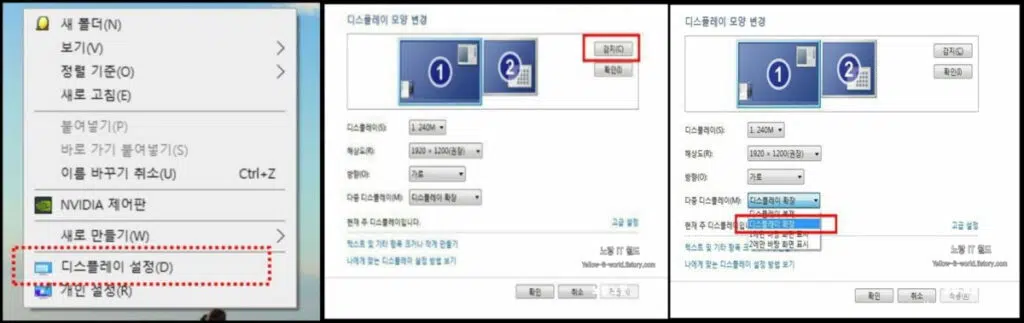
만약 모니터를 연결시 케이블 연결안됨 및 신호없음과 같은 알림이 뜬다면 아래 내용을 참고하세요
- 그리고 해당 작업을 하기전에 자신의 그래픽카드 모델에 맞는 버전으로 최신드라이브를 설치를 해주세요
- 바탕화면에서 마우스 우클릭 하여 디스플레이 설정으로 들어갑니다.
- 디스플레이 모양 변경에서 모니터가 두개가 뜨지 않는다면 감지 버튼을 눌러 줍니다.
- 두개의 모티너가 뜨기 시작한다면 다중 디스플레이를 선택합니다.
- 그럼 해당 모니터를 디스플레이 복제,디스플레이 확장, 1에서만 바탕화면 표시,2에만 바탕화면 표시 4가지중에서 선택이 가능합니다.
듀얼모니터 좌우 위치 설정방법
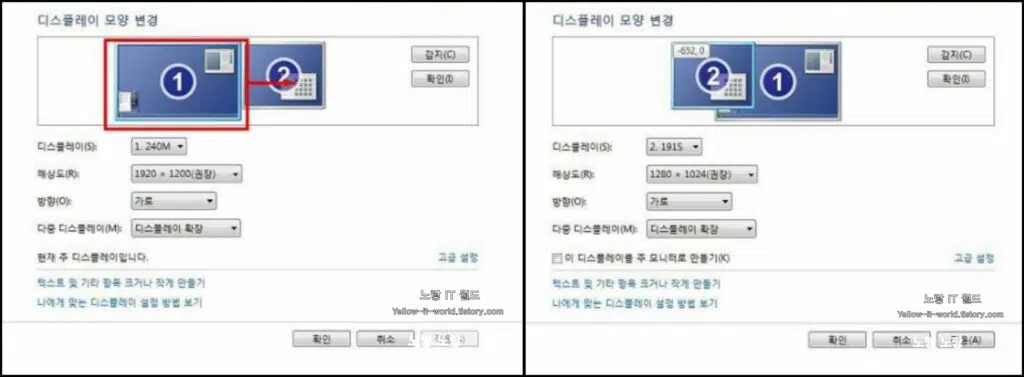
- 마지막으로 왼쪽 오른쪽 모니터의 위치가 잘못됬다면 보는것과 같이 모니터를 선택 후 드래그 앤 드롭으로 이동해주면 모니터의 위치가 변경됩니다.
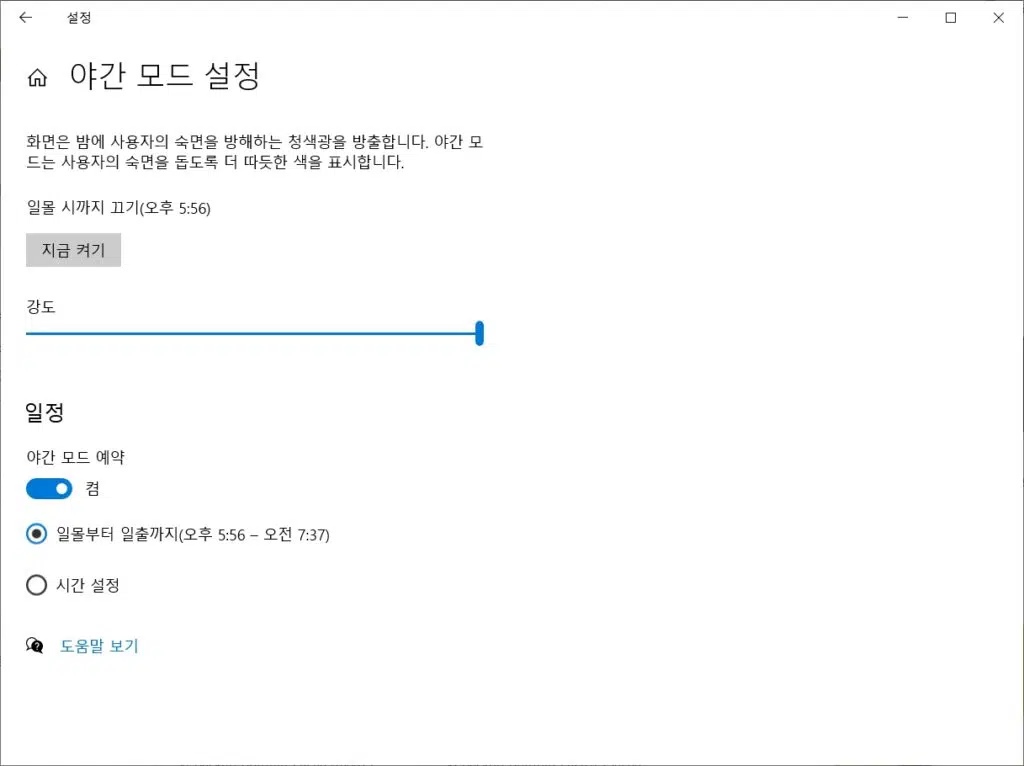
- 그 외에도 해상도와 배율 야간모드등을 세팅할 수 있습니다.
- 실제 위치한 모니터와 동일하게 보는것과 같이 디플레이 선택하여 재배열 해주시면 노트북 듀얼모니터의 연결 및 설정이 완료됩니다.
SD카드 마이크로SD카드 OTG 리더기

보통 스마트폰이나 블랙박스등에서 널리 사용되는 마이크로SD카드는 노트북에서 지원하느게 많은데 일반 TF SD카드의 경우에는 크기가 커서 지원하지 않는 경우가 있습니다.


하지만 이러한 기본적인 메모리카드 슬롯은 모두 지원합니다.

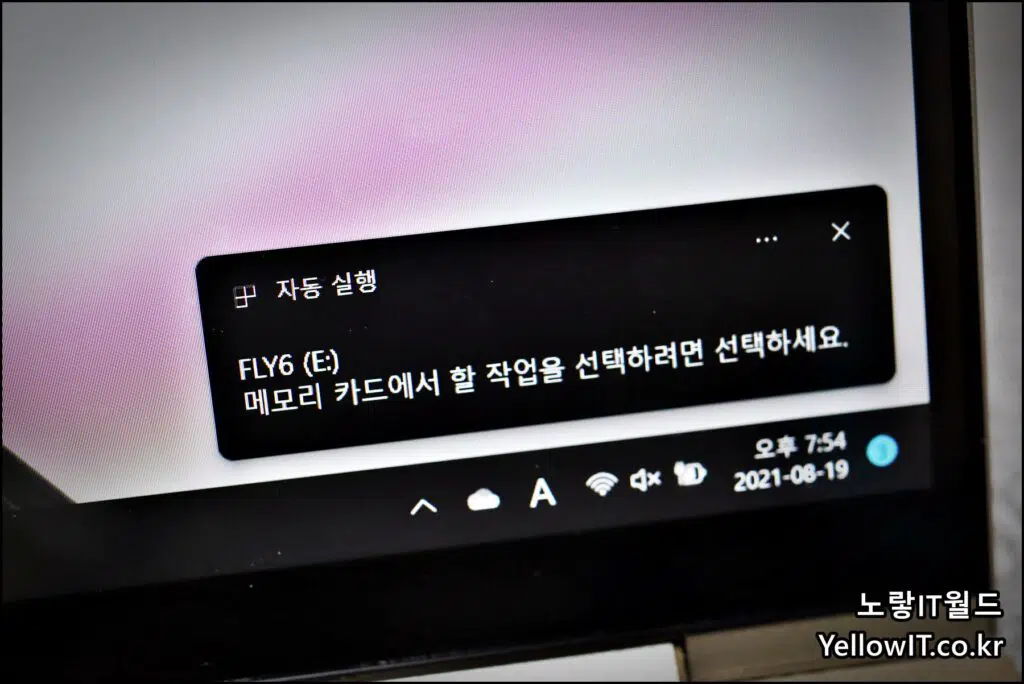
그리고 추가로 USB 3.0 포트를 3개나 지원하기 때문에 외장하드나 USB 플래쉬메모리등 부족함 없이 사용할 수 있으며 대신 노트북을 사용한다면 배터리 소모를 클 수 있으니 츙전을 함께 하느것이 좋습니다.
참고 : 노트북 배터리 소모 절약하는 설정방법
유선 랜선 인터넷 연결지원

사람마다 다르겠지만 노트북 와이파이 연결보다 유선 랜 케이블을 이용한 유선 인터넷을 원하는 경우에도 사용이 가능합니다.
간혹 무선 와이파이 연결이 안될거나 고속 인터넷 및 암호화된 사내 네트워크망 연결을 위해서도 좋습니다.

그리고 요즘 노트북이라면 PD충전을 통한 고속충전을 모두 지원하기 때문에 USB 허브 리더기를 통해서 메모리카드나 모니터 케이블 단자 뿐만 아니라 C타입 케이블을 통해 PD 고속충전도 가능합니다.
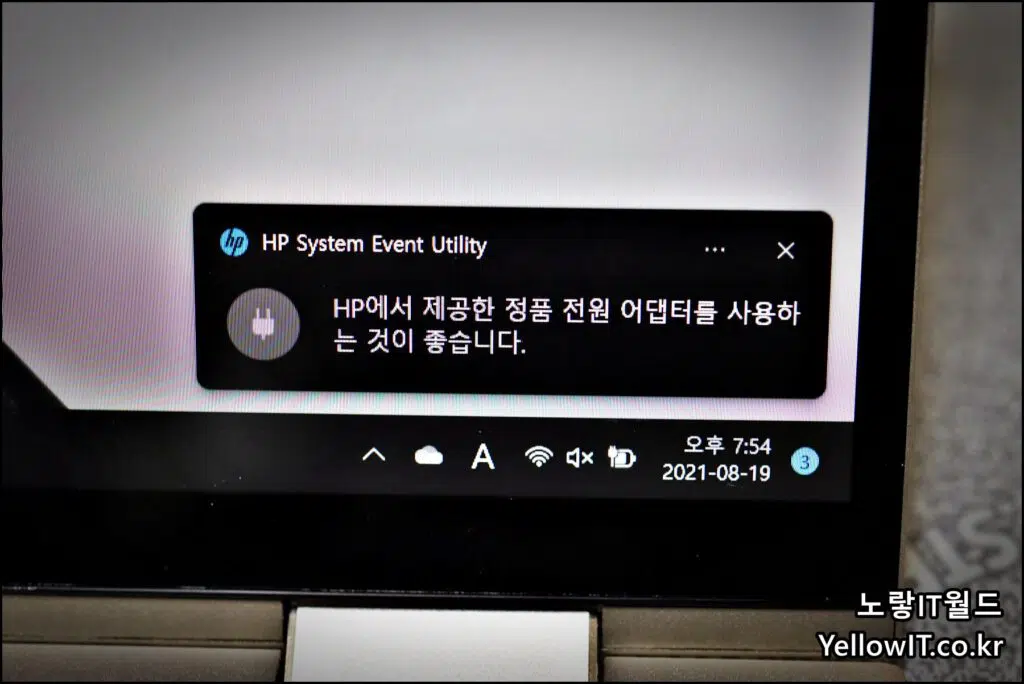
하지만 HP노트북의 경우 허브를 통해 고속충전을 진행시 HP에서 제공한 정품 전원 어탭터를 사용하는것이 좋습니다. 라고 권장하지만 이는 HP노트북을 구입시에 주는 어댑터에도 동일하게 뜨기 때문에 무시하고 사용해도 될거같습니다.

USB 허브 OTG 리더기 겸 듀얼모니터 연결을 위한 VGA RGB, DP단자와 고속충전기능을 제공하며 3개의 USB 3.0 포트지원과 PD 고속충전을 지원하는 9가지 기능으로서 가격은 좀 비싸지만 그만큼 초택 “CHOETECH” 제품은 일반 OEM 방식의 생산이 아닌 자체 R&D 개발 및 품질관리를 하기 때문에 한번 구입하면 두루두루 오래 사용할 수 있기 때문에 일반 제품보다 1~2만원 더 주고 구입하느것이 좋다고 생각합니다.

개인적으로 기존에 저렴하게 구입한 스마트폰 OTG 메모리카드 리더기는 저렴한 만큼 사용시 인식이 되지 않고 그러면서 메모리카드의 사진 데이터를 모두 읽지 못하도록 만들어서 돈 뿐만 아니라 중요한 사진 재산도 날려서 아까웠던적이 있기 때문에 메모리카드 리더기를 구입시에는 더욱 믿을 수 있는 CHOETECH 초택 HUB-M15-GY 9 in 1 C타입 to 어댑터 제품을 구입하느것을 추천합니다.
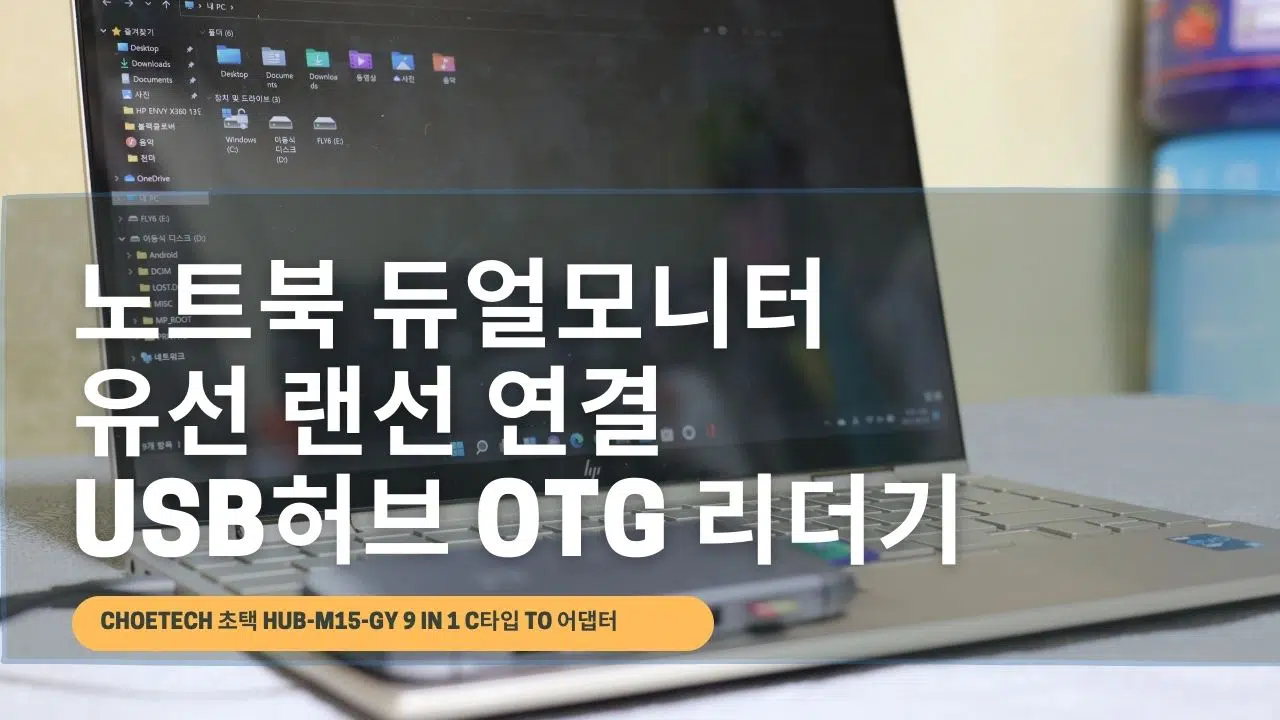
2 thoughts on “노트북 듀얼모니터 유선 랜선 연결 USB허브 OTG 리더기”